Kalender
Kalendern visar aktiviteter som du är ansvarig för eller knuten till som anställd.
Du kan öppna kalender från:
Menyraden Visa - Aktivitet - Kalender.
![]() Knappen i verktygsraden på skrivbordet.
Knappen i verktygsraden på skrivbordet.
Aktiviteter visas i kalendervisning eller uppgiftslista
Du kan välja om en aktivitet ska visas i själva kalendervisningen till vänster eller i uppgiftslistan till höger. Detta styrs av vilken aktivitetstyp de olika aktiviteterna tillhör. Aktiviteter av typen Besök, Demonstration och Möte visas i kalendern, medan aktiviteter som Brev, Fax och Telefon hör till uppgiftslistan. Läs Inställningar för Aktivitetstyper (Grundinställningar) för mer information om hur du kan ställa in detta.
Du kan redigera aktivitetstyper genom att högerklicka i aktivitetstypfältet i aktiviteten och välja Ändra i grundinställningar eller via Visa - Inställningar - Företag - Grundinställningar. Om du markerar alternativet Överföra aktivitet till uppgiftslista visas aktiviteten endast i uppgiftslistan. Om du tar bort markeringen visas aktiviteten automatiskt i kalendern. Ändringar gjorda här påverkar inte befintliga aktiviteter, bara nya.
Se i Inställningar för Aktivitetstyper (Grundinställningar)för mer information om redigering av aktivitetstyper.
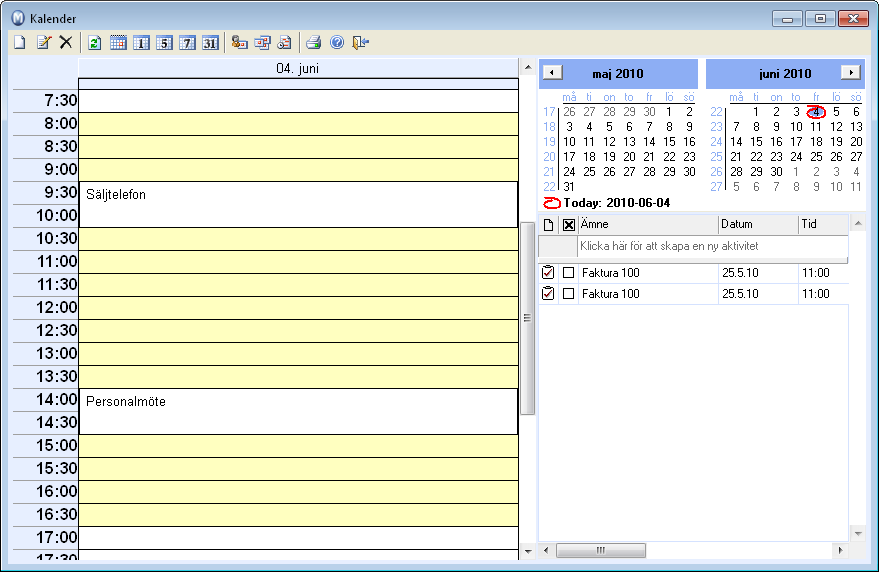
Detta kan också justeras för varje aktivitet i fliken Diverse där du markerar eller tar bort markering i Visa aktivitet i Uppgiftslista.
Kalender för annan anställd/resurs
![]() Du kan även se kalendern för en annan anställd eller resurs i den
vanliga kalendern.
Du kan även se kalendern för en annan anställd eller resurs i den
vanliga kalendern.
Gemensam kalender
![]() Vidare har du
möjlighet att se kalendrar för flera anställda eller resurser samtidigt
i den gemensamma kalendern.
Vidare har du
möjlighet att se kalendrar för flera anställda eller resurser samtidigt
i den gemensamma kalendern.
Minikalender
Du kan välja att visa en minikalender när du öppnar företagsdatabasen.
Kalendervisning
![]()
![]()
![]()
![]() I Kalendervisningen ser du såväl aktiviteter
du är ansvarig för som de du är knuten till som anställd. Du kan välja
mellan visning av 1 dag, 5 dagar (arbetsvecka), 7 dagar (kalendervecka)
eller 31 dagar (månad).
I Kalendervisningen ser du såväl aktiviteter
du är ansvarig för som de du är knuten till som anställd. Du kan välja
mellan visning av 1 dag, 5 dagar (arbetsvecka), 7 dagar (kalendervecka)
eller 31 dagar (månad).
Du kan skapa nya aktiviteter direkt i kalendern genom att dubbelklicka på ett ledigt område. På samma sätt öppnar du skapade aktiviteter genom att dubbelklicka på dem.
Genom att klicka i översiktskalendern längst upp till höger kan du navigera dig framåt eller bakåt i tiden.
Färgkoder på aktiviteterna som visas i kalender
På aktivitetskortet kan du ange vilken färg aktiviteten ska ha i kalendern. I inställningarna för aktivitetstyper kan du bestämma standardfärg för varje aktivitetstyp. På så sätt slipper du välja färg på varje enskild aktivitet.
Uppgiftslista
Uppgiftslistan visar bara de aktiviteter som du själv är ansvarig för. Utförda uppgifter kan markeras som utförda genom att klicka i rutan till vänster vid aktiviteten.
Nya aktiviteter skapas genom att du skriver ämnet i fältet där det står "Klicka här för att skapa en ny aktivitet". Redan skapade aktiviteter öppnas genom att du dubbelklickar på dem, precis som i kalendern.
Integrera med Outlook
Aktiviteterna i uppgiftslistan och kalendern kan överföras till kalender eller uppgiftslistan i programmet. Aktiviteter du skapar i programmet kan överföras automatiskt till kalender och uppgiftslistan i Outlook.
Se även: